
Apple Magic Mouse Kullanım Rehberi: Apple Magic Mouse, minimalist tasarımı ve işlevselliğiyle öne çıkan bir bilgisayar faresi. Özellikle macOS cihazlarla mükemmel uyum sağlayarak kullanıcıların üretkenliğini artırmak için geliştirilmiştir. Magic Mouse’un dokunmatik yüzeyi, klasik farelerden farklı olarak sezgisel ve çoklu dokunma hareketlerini destekler. Bu kapsamlı rehberde, Magic Mouse’un tüm yönlerini ayrıntılı bir şekilde ele alacağız. Kurulumdan, gelişmiş özelliklere ve bakım önerilerine kadar her şey bu yazıda yer alıyor.
Apple Magic Mouse’un Genel Özellikleri
Magic Mouse, hem profesyonel işler hem de günlük kullanım için tasarlanmış bir cihazdır. Öne çıkan özellikleri şunlardır:
- Çoklu Dokunma (Multi-Touch): Dokunmatik yüzeyi, kaydırma, tıklama ve özel macOS hareketlerini kolayca gerçekleştirmenizi sağlar.
- Kablosuz Bağlantı: Bluetooth 5.0 ile hızlı ve stabil bağlantı.
- Şarj Edilebilir Batarya: Dahili batarya ile uzun kullanım süresi sunar.
- Platform Uyumluluğu: macOS ve iPadOS ile tam uyum, Windows cihazlarla temel destek.
- Minimalist Tasarım: Alüminyum ve cam yapısı, şık ve ergonomik bir deneyim sunar.
Kurulum ve Bağlantı
Magic Mouse’un kurulumu ve cihazlarla bağlantısını sağlamak oldukça kolaydır. Hem macOS hem de iPadOS kullanıcıları için optimize edilmiş bu cihaz, birkaç adımda kullanıma hazır hale gelir.
1. Magic Mouse’un Açılması
Magic Mouse’un alt kısmında bir açma-kapama anahtarı bulunur. Bu anahtarı “ON” konumuna getirin. Anahtarın yanında bir yeşil çizgi görünüyorsa cihaz açıktır.
2. Mac ile Bağlantı
- Bluetooth’u Etkinleştirin: Menü çubuğundan Sistem Ayarları > Bluetooth seçeneğine gidin. Bluetooth özelliğini açın.
- Eşleştirme Modu: Magic Mouse, açıldığında otomatik olarak eşleştirme moduna geçer.
- Cihazı Bulma: Listede “Magic Mouse” cihazını bulun ve Bağlan seçeneğine tıklayın.
- Bağlantının Tamamlanması: Bağlantı başarılı olduğunda fare kullanıma hazırdır.
3. iPad ile Kullanım
- iPadOS Versiyonu: iPad’inizin iPadOS 13.4 veya daha yeni bir sürümde olduğundan emin olun.
- Bağlantı:
- iPad’inizin Ayarlar menüsüne girin ve Bluetooth seçeneğini açın.
- Magic Mouse’u açarak eşleştirme moduna getirin.
- Bluetooth listesinde Magic Mouse’u seçerek bağlantıyı tamamlayın.
4. Windows ile Kullanım
- Magic Mouse, Windows cihazlarda temel fare işlevlerini destekler. Ancak macOS’e özgü dokunmatik hareketler çalışmaz.
- Bluetooth Bağlantısı: Windows’un Bluetooth ayarlarından cihazı ekleyin.
- Ek Yazılımlar: Magic Utilities gibi üçüncü parti yazılımlar, dokunmatik hareketlerin bir kısmını Windows cihazlarda etkinleştirebilir.
Şarj ve Batarya Yönetimi
Magic Mouse’un dahili bataryası, kullanıcılarına uzun süreli bir kullanım deneyimi sunar. Şarj işlemleri ve batarya yönetimiyle ilgili bilmeniz gerekenler:
1. Şarj İşlemi
- Magic Mouse, Lightning kablo ile şarj edilir.
- Şarj portu cihazın alt kısmında bulunduğundan, şarj sırasında kullanılamaz.
2. Şarj Süresi
- Tam Şarj: Yaklaşık 2 saat sürer. Tam şarj ile 1 aya kadar kullanım sunar.
- Hızlı Şarj: 2 dakikalık bir şarj, 9 saatlik kullanım için yeterlidir.
3. Batarya Seviyesini Kontrol Etme
- macOS: Menü çubuğundaki Bluetooth simgesine tıklayın. Magic Mouse’un batarya durumu burada görüntülenir.
- iPadOS: Ayarlar > Bluetooth menüsünde Magic Mouse’un pil seviyesi gösterilir.
Dokunmatik Hareketler ve Kısayollar
Magic Mouse, klasik farelerden farklı olarak dokunmatik yüzeyle gelişmiş işlevler sunar. Bu hareketler macOS kullanıcıları için büyük bir avantaj sağlar.
1. Kaydırma Hareketleri
- Yukarı/Aşağı Kaydırma: Sayfa içi veya belge içinde kolay gezinme sağlar.
- Yana Kaydırma: Ekranlar veya tam ekran uygulamalar arasında geçiş yapmanıza olanak tanır.
2. Mission Control
- Çift Dokunma: Mission Control’u açarak tüm açık pencereleri görüntüleyebilirsiniz.
3. Sağ Tıklama
- Tıklama Alanı: Magic Mouse’un sağ tarafına tıklayarak sağ tıklama işlevini kullanabilirsiniz. Bu özellik Sistem Ayarları’ndan etkinleştirilmelidir.
4. Yakınlaştırma (Zoom)
- İki parmağınızı dokunmatik yüzey üzerinde kıstırma hareketiyle yakınlaştırma yapabilirsiniz (uyumlu uygulamalarda).
5. Diğer Hareketler
- İki Parmakla Yana Kaydırma: Safari veya Fotoğraflar uygulamasında geri ve ileri hareket etmek için kullanılır.
- Tıklama ve Sürükleme: Bir dosyayı veya pencereyi taşımak için tıklayıp sürükleyin.
Hareketlerin Özelleştirilmesi
- Sistem Ayarları > Fare > Hareketler bölümüne gidin.
- Her hareketi kendi tercihlerinize göre açabilir veya kapatabilirsiniz.
macOS ile Derinlemesine Kullanım
1. Dock ve Menü Çubuğu Kullanımı
- Fare imlecini ekranın altına getirerek Dock’a erişebilirsiniz.
- Menü çubuğu üzerindeki seçeneklere erişmek için imleci hareket ettirin.
2. Spotlight Araması
- Magic Mouse’un hassas hareketleri, Spotlight aramalarında hızlıca geçiş yapmanızı sağlar.
3. Safari ve Uygulamalar
- Sekmeler veya sayfalar arasında geçiş yapmak için yana kaydırma hareketini kullanabilirsiniz.
Magic Mouse ve iPadOS Kullanımı
Apple Magic Mouse, iPad’inizle eşleştiğinde bir fare deneyimi sunar:
- Ana Ekran Kontrolü: Uygulamalar arasında geçiş yapmak için imleci hareket ettirin.
- Dokunmatik İşlevler: iPad’de kullanılan dokunmatik hareketlerin bir kısmı Magic Mouse ile çalışır.
Temizlik ve Bakım İpuçları
Magic Mouse’un uzun ömürlü olması için düzenli temizlik önemlidir.
1. Dokunmatik Yüzey Temizliği
- Mikrofiber bir bezle yüzeyi nazikçe temizleyin. Sert kimyasallardan kaçının.
2. Alt Kısım Temizliği
- Kaydırıcı yüzeylerin temiz ve tozdan arınmış olduğundan emin olun. Kir, yüzeyde pürüz yaratabilir.
3. Lightning Portu
- Şarj bağlantı noktasını düzenli olarak kontrol edin ve gerektiğinde yumuşak bir fırça ile temizleyin.
Magic Mouse’un Ergonomisi ve Konforu
Magic Mouse, estetik bir tasarıma sahip olsa da ergonomi açısından bazı kullanıcılara alışkanlık gerektirebilir:
- Küçük Eller için İdeal: Kompakt tasarımı, küçük elli kullanıcılar için uygundur.
- Uzun Süreli Kullanım: Uzun süre kullanımlarda el yorgunluğunu azaltmak için düzenli molalar verin.
Sıkça Sorulan Sorular (SSS)
Soru: Magic Mouse şarj sırasında kullanılabilir mi?
Cevap: Hayır, şarj portu alt kısmında olduğu için cihaz şarj olurken kullanılamaz.
Soru: Magic Mouse’u nasıl sıfırlarım?
Cevap: Cihazı kapatıp tekrar açarak Bluetooth bağlantısını sıfırlayabilirsiniz.
Soru: Pil seviyesi düşük olduğunda bir uyarı alır mıyım?
Cevap: macOS, pil seviyesi %10’un altına düştüğünde bir uyarı gösterir.
Sonuç
Apple Magic Mouse, kullanıcılarına minimalist tasarım ve çok yönlü bir kullanım sunar. Dokunmatik hareketler, üretkenliği artırmak için mükemmel bir araçtır. macOS ve iPadOS ile kusursuz uyumu sayesinde, özellikle Apple ekosistemine entegre çalışan kullanıcılar için idealdir. Doğru ayarlar ve düzenli bakım ile bu cihazdan yıllar boyunca maksimum verim alabilirsiniz. 😊





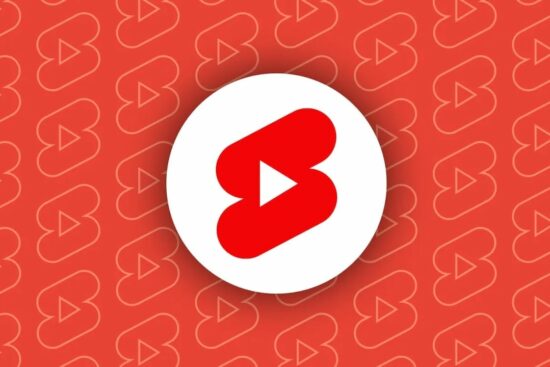
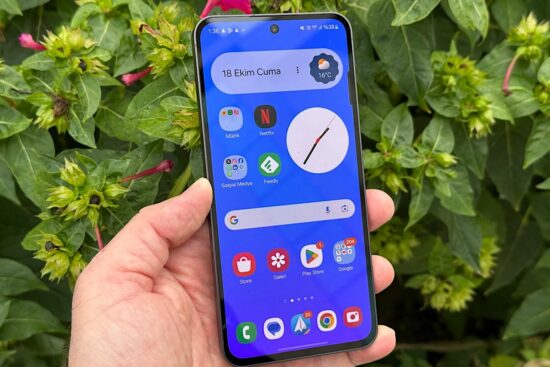

Bir yanıt yazın